Criar eventos de calendário e gerenciá-los no seu dispositivo Android ficou muito mais legal, graças a ClickCal. É comum encontrar-se com pressa ao adicionarum evento em movimento, apenas para acabar em uma batalha tediosa com o teclado virtual. Com o ClickCal, você não apenas pode adicionar eventos simplesmente tirando fotos de documentos ou páginas da Web etc., mas também pode gravar um áudio e adicioná-lo ao seu evento, eliminando a necessidade de inserir descrições ou qualquer outra coisa. Leia as capturas de tela e como usar o aplicativo.

ClickCal é um organizador que é surpreendentementesimples de usar, especialmente considerando os recursos disponíveis. Uma explicação passo a passo do aplicativo, juntamente com algumas capturas de tela, mostrará o quão produtivo esse aplicativo pode ser. Isso pode levar até mesmo as pessoas menos organizadas a considerar um pouco de planejamento por diversão, mesmo que não seja seriamente.
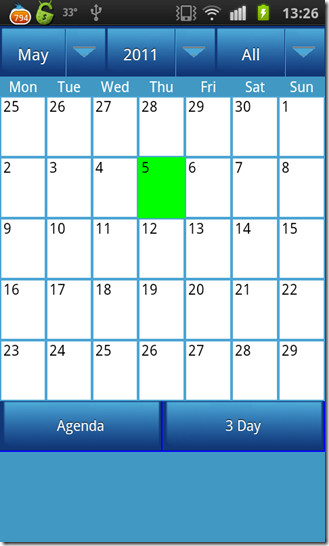
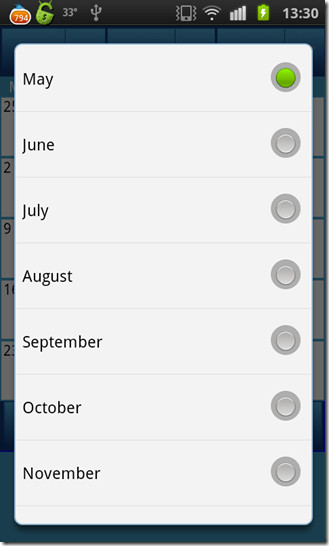
O aplicativo usa tons frios de azul com um calendáriosendo a primeira coisa que você verá quando iniciar o aplicativo. Você pode percorrer os meses deslizando para a esquerda ou direita na tela, mas se quiser pular alguns meses, basta pressionar o botão do mês e uma lista de meses será exibida. Basta selecionar o mês desejado e o aplicativo passará para esse mês.
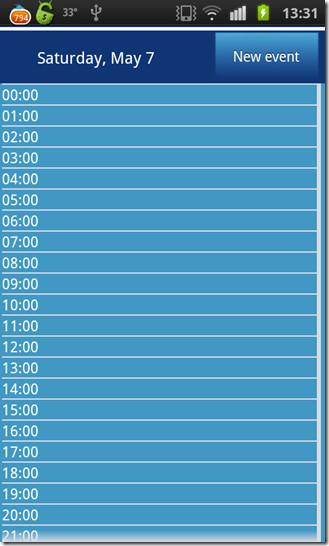
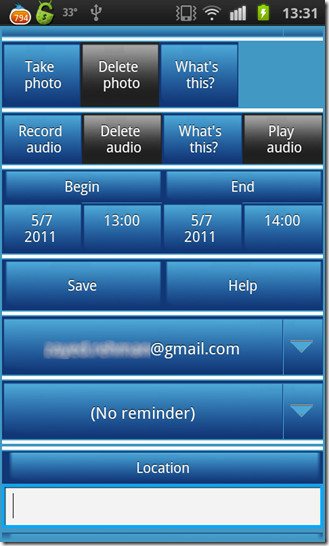
Selecionar uma data no calendário mostrará esse dia distribuído em 24 horas. No nosso caso, ainda não tínhamos eventos configurados, então o dia inteiro apareceu vazio. Acerte o Novo evento para adicionar um novo evento e, consequentemente, vocêser levado para a página de configuração do evento. Como mencionado anteriormente, o aplicativo permite tirar fotos e gravar áudio para adicionar ao seu evento. Como alternativa, você pode adicionar um local ou descrição, se desejar, através do teclado virtual.
O aplicativo continua sincronizando todos os seus eventos comGoogle Agenda também, mas você não poderá acessar os arquivos de áudio ou fotos a partir daí. Se você não deseja sincronizar os eventos adicionados neste aplicativo com o Google Agenda, pode especificar isso selecionando Meu calendario no lugar da sua conta do Gmail ao adicionar o evento.
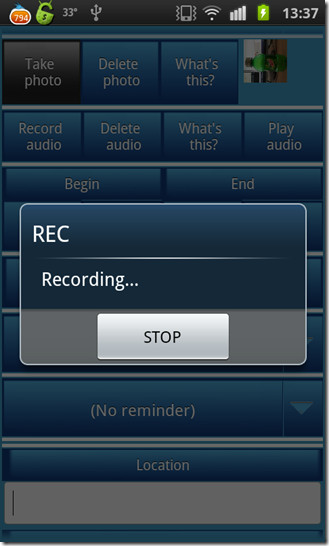
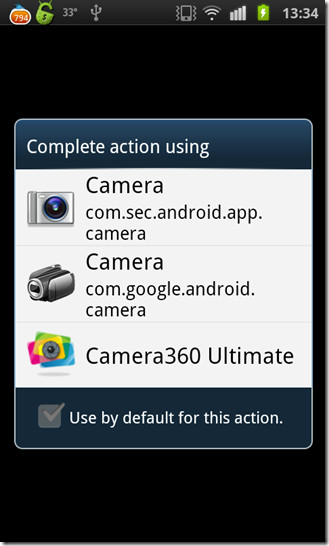
Basta clicar no Tirar fotos botão e tire uma foto para adicionar ou pressione o Gravar audio para gravar seu áudio, que você pode visualizar também selecionando Reproduzir áudio. Caso deseje remover uma foto ou um arquivo de áudio, pressione os botões de exclusão relevantes.
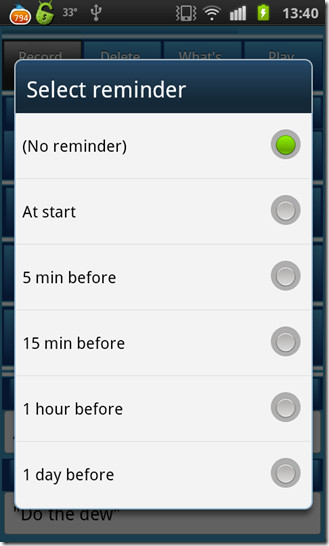
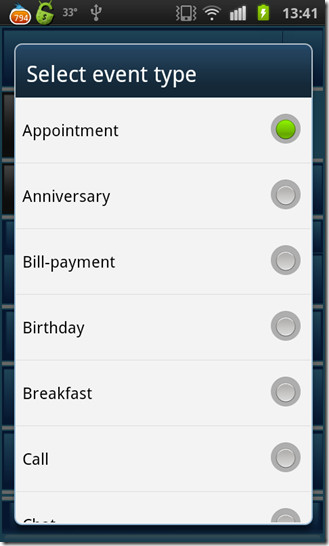
Você pode selecionar quando receber o lembrete ouse você precisar de um. Além disso, você também pode selecionar o tipo de evento para ajudar a identificar os tipos de evento configurados. Quando terminar de configurar um evento, basta clicar no Salve botão.
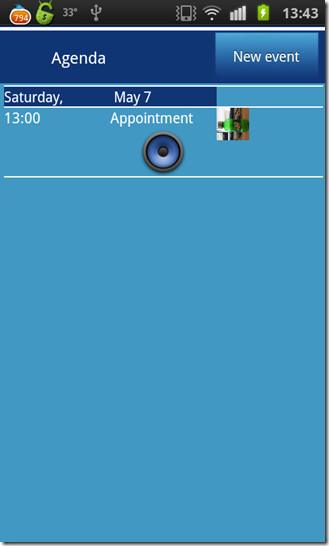
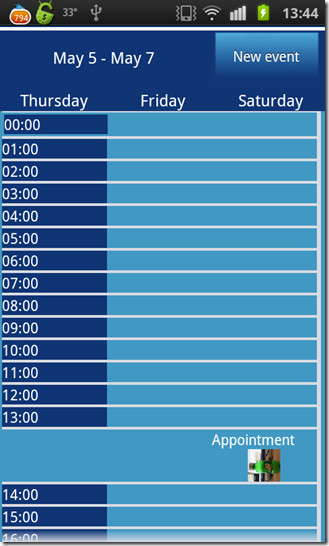
Quando o evento for salvo, você será levado de volta ao calendário principal. Embora o evento possa ser visto na data relevante do mês, você pode clicar no Agenda na tela principal e o aplicativo mostrará todos os eventos alinhados. Se você quiser ver seus eventos pelos próximos três dias, pressione o botão 3 dias botão e você verá algo semelhante à captura de tela acima à direita.
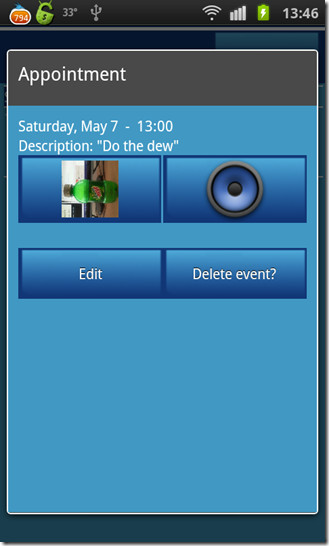
Clicar em um evento existente o levará a umatela semelhante à acima. Aqui você tem as opções para excluir ou editar o evento. Pressionar o ícone do alto-falante reproduzirá o arquivo de áudio (se houver um anexado ao evento) enquanto seleciona a imagem, mostra qualquer foto que você tirou ao adicionar o evento. Desculpe a promoção Mountain Dew, que é puramente não intencional.
O aplicativo é bastante poderoso e ajuda a organizar seus eventos de maneira organizada, sem muito esforço, e a melhor parte é que é totalmente gratuito. Então vá em frente, este aplicativo
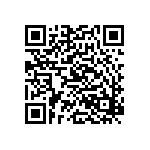
Baixar ClickCal













Comentários